
Giáo án môn Tin học lớp 10 sách Kết nối tri thức: Bài 13
lượt xem 5
download
 Download
Vui lòng tải xuống để xem tài liệu đầy đủ
Download
Vui lòng tải xuống để xem tài liệu đầy đủ
Giáo án môn Tin học lớp 10 sách Kết nối tri thức: Bài 13 được biên soạn với mục tiêu nhằm giúp học sinh nắm được cách vẽ các hình khối; nắm được cách tùy chỉnh màu tô và màu vẽ; biết và sử dụng được một số chức năng của các lệnh tạo, điều chỉnh các đối tượng đồ họa đơn giản;... Mời các bạn cùng tham khảo!
Bình luận(0) Đăng nhập để gửi bình luận!
Nội dung Text: Giáo án môn Tin học lớp 10 sách Kết nối tri thức: Bài 13
- BÀI 13: BỔ SUNG CÁC ĐỐI TƯỢNG ĐỒ HỌA Môn học: Tin Học; Lớp: 10 Thời gian thực hiện: 2 tiết I. MỤC TIÊU 1. Kiến thức: ● Biết và sử dụng được một số chức năng của các lệnh tạo, điều chỉnh các đối tượng đồ họa đơn giản. 2. Kỹ năng: - Năng lực tự chủ và tự học - Năng lực giao tiếp và hợp tác - Năng lực sáng tạo và giải quyết vấn đề 3. Phẩm chất: Nghiêm túc, tập trung, tích cực chủ động. II. THIẾT BỊ DẠY HỌC VÀ HỌC LIỆU Sgk, Sbt, giáo án. III. TIẾN TRÌNH DẠY HỌC 1. HOẠT ĐỘNG KHỞI ĐỘNG (MỞ ĐẦU) - Mục tiêu: Tạo hứng thú học tập cho học sinh - Nội dung: Hs dựa vào hiểu biết để trả lời câu hỏi - Sản phẩm: Từ yêu cầu Hs vận dụng kiến thức để trả lời câu hỏi GV đưa ra - Tổ chức thực hiện: GV giới thiệu và dẫn dắt vào bài Quan sát hình vẽ miếng dưa hấu ở Hình 13.1 và kể các đối tượng có trong hình. Xác định thứ tự các lớp của các đối tượng trong hình vẽ. HS: trả lời câu hỏi 2. HÌNH THÀNH KIẾN THỨC MỚI Hoạt động 1: Tìm hiểu các đối tượng hình khối - Mục Tiêu: Nắm được cách vẽ các hình khối - Nội dung: HS quan sát SGK để tìm hiểu nội dung kiến thức theo yêu cầu của GV - Sản phẩm: Hs hoàn thành tìm hiều kiến thức - Tổ chức thực hiện: Hoạt động của giáo viên và Sản phẩm dự kiến học sinh * Bước 1: Chuyển giao 1. CÁC ĐỐI TƯỢNG HÌNH KHỐI nhiệm vụ: - Inkscape cung cấp một số đối tượng đã được định nghĩa GV: Các hình sau được vẽ từ sẵn trong hộp công cụ như hình chữ nhật, hình vuông, hình một công cụ có sẵn của tròn, hình elip, vòng cung, ngôi sao, đa giác… Inkscape. Theo em đó là công - Mỗi hình khối được đặc trưng bởi các thuộc tính khác cụ nào? Thảo luận để tìm cách nhau. Ta có thể thay đổi giá trị các thuộc tính trên thanh vẽ được các hình đó. điều khiển thuộc tính để chỉnh hình theo ý muốn. Bảng các thuộc tính cơ bản của một số hình có sẵn Thuộc Đối tượng Ý nghĩa tính HS: Thảo luận, trả lời W, H Chiều rộng, chiều dài. * Bước 2: Thực hiện nhiệm vụ: Kế hoạch bài dạy môn Tin học 10 – Chương trình sách KNTT
- Hoạt động của giáo viên và Sản phẩm dự kiến học sinh Hình + HS: Suy nghĩ, tham khảo Bán kính của góc bo vuông, sgk trả lời câu hỏi Rx, Ry (bằng 0 nếu góc của hình chữ + GV: quan sát và trợ giúp các hình là góc vuông) nhật cặp. Bán kính theo phương * Bước 3: Báo cáo, thảo Rx, Ry ngang và thẳng đứng luận: Hình tròn, Góc của điểm đầu và + HS: Lắng nghe, ghi chú, một hình elip điểm cuối khi sử dụng HS phát Start, End biểu lại các tính chất. chế độ vẽ (đơn vị: độ) + Các nhóm nhận xét, bổ sung Số đỉnh của đa giác cho nhau. Corners hoặc số cánh của hình * Bước 4: Kết luận, nhận sao định: GV chính xác hóa và Độ cong tại các đỉnh gọi 1 học sinh nhắc lại kiến Hình đa Rounded thức của hình giác, hình Tỉ lệ bán kính từ tâm sao Spoke Câu hỏi: đến góc trong và từ tâm ratio ? Nếu trên hình vẽ có sẵn một tới đỉnh đầu hình sao randomize Tham số làm méo hình hình sao 5 cánh nhọn, em cần d ngẫu nhiên thay đổi tham số nào để các đỉnh ngôi sao trở nên cong? ⇨ Ta có thể thay đổi thuộc tính của mỗi đối tượng được tạo từ công cụ có sẵn trong hình vẽ. Hoạt động 2: Tìm hiểu thiết lập tô màu, màu vẽ và tô màu cho đối tượng a) Mục tiêu: Nắm được cách tùy chỉnh màu tô và màu vẽ b) Nội dung: HS quan sát SGK để tìm hiểu nội dung kiến thức theo yêu cầu của GV. c) Sản phẩm: HS hoàn thành tìm hiểu kiến thức d) Tổ chức thực hiện: Hoạt động của giáo viên và học Sản phẩm dự kiến sinh 2. THIẾT LẬP MÀU TÔ, MÀU VẼ VÀ TÔ MÀU CHO * Bước 1: Chuyển giao nhiệm ĐỐI TƯỢNG vụ: - Trong Inskpape có một số tùy chọn khác nhau cho màu tô và màu vẽ của một đối tượng. Có thể thiết lập màu tô và màu GV: Quan sát các hình sau và vẽ độc lập với nhau. Để tùy chỉnh màu tô và màu vẽ ta sử nhận xét các hình có điểm gì dụng hộp thoại Fill và Stroke sau: khác nhau Không màu (trong suốt) Màu chuyển giữa hai hoặc nhiều màu. Màu chuyển giữa hai hoặc nhiều màu từ trung tâm đối tượng. HS: Thảo luận, trả lời HS: Lấy các ví dụ trong thực tế. * Bước 2: Thực hiện nhiệm vụ: + HS: Suy nghĩ, tham khảo sgk trả lời câu hỏi Kế hoạch bài dạy môn Tin học 10 – Chương trình sách KNTT
- Hoạt động của giáo viên và học Sản phẩm dự kiến sinh Hoa văn + GV: quan sát và trợ giúp các (đối cặp. tượng được lấp đầy bởi một mẫu * Bước 3: Báo cáo, thảo luận: hoa văn). + HS: Lắng nghe, ghi chú, một ? Hủy đặt (đối HS phát tượng trở về biểu lại các tính chất. trạng thái ban đầu, điều này cần thiết khi ta sao chép đối tượng + Các nhóm nhận xét, bổ sung và thay đổi thuộc tính cho đối tượng). cho Các bước thực hiện việc chỉnh sửa nền và đường nét: nhau. Bước 1: Chọn đối tượng cần chỉnh, Chọn lệnh Objects/Fill and Stroke (hoặc nháy nút chuột phải chọn Fill and Stroke) * Bước 4: Kết luận, nhận định: xuất hiện hộp thoại Fill and Stroke. GV chính xác hóa và gọi 1 học Bước 2: Chọn Fill để chọn kiểu tô cho màu tô, chọn Stroke sinh nhắc lại kiến thức paint để chọn kiểu tô cho màu vẽ, chọn Stroke style để thay Câu hỏi: đổi thiết lập kiểu nét vẽ và độ dày mỏng của nét. 1. Đề xác định đường viên của Bước 3. Tùy chỉnh màu sắc bằng cách chọn kiểu tô và thiết đối tượng dạng nét đứt, em cần lập màu. chọn trang nào trong hộp thoại Lưu ý: Khi tô màu chuyển thì màu của đối tượng được tô sẽ Fill and Stroke? chuyển dần từ màu này sang màu khác. Đề tô màu chuyển ta A Fill B. Stroke paint sử dụng hai kiểu tô là và . Nháy vào biểu tượng cây C. Stroke style D. Cả A và bút phía dưới của hộp thoại Fill and Stroke để thay đổi B thông số của gradient. Ta có thể thay đổi thông số của 2. Để chỉnh thông số của gradient bằng bảng điều khiển hoặc kéo thả chuột tại các vị gradient, em cần chọn biểu tượng trí điều khiển. nào? A. ➕ B. Khi sử dụng kiều tô ta có thể sao chép màu tại một vị trí nào đó trong vùng làm việc bằng cách sử dụng công cụ C. D. - phía dưới của hộp thoại Fill and Stroke. Giá trị Opacity thể hiện độ trong suốt của màu khi tô lên đối tượng. Độ trong suốt của màu cũng được xác định bởi giá trị A (alpha) khi sử dụng bảng màu. ⇨ Có thể thiết lập màu tô, màu vẽ và các thuộc tính về màu tô và màu vẽ cho đối tượng. Hoạt động 3: Tìm hiểu các phép ghép đối tượng đồ họa a) Mục tiêu: Nắm được các phép ghép đối tượng đồ họa b) Nội dung: HS quan sát SGK để tìm hiểu nội dung kiến thức theo yêu cầu của GV. c) Sản phẩm: HS hoàn thành tìm hiểu kiến thức d) Tổ chức thực hiện: Sản phẩm dự kiến Hoạt động của giáo viên và học sinh 3. CÁC PHÉP GHÉP ĐỐI TƯỢNG ĐỒ HOẠ * Bước 1: Chuyển giao nhiệm vụ: - Các hình phức tạp có thể thu được bằng cách ghép từ GV: Tìm cách xếp ba mẫu giấy như các hình đơn giản. Hình - Các phép ghép được sử dụng để ghép và cắt hình trong 13.5 thành một hình trái tim Inskcape gồm: hợp, hiệu. giao, hiệu đối xứng, chia, cắt của hai hay nhiều đối tượng đơn. Các phép ghép này Kế hoạch bài dạy môn Tin học 10 – Chương trình sách KNTT
- Sản phẩm dự kiến Hoạt động của giáo viên và học sinh được thực hiện bằng cách chọn lệnh trong bảng chọn Path. Phép hợp (Union, nhấn tổ hợp phím Ctrl + +) là tất cả các phần thuộc một trong các hình đơn. Gợi ý. Em có thể xoay hình và xếp các Phép hiệu (Difference, nhấn tổ hợp phím Ctrl + −) là hình lên nhau. phần thuộc hình lớp dưới nhưng không thuộc hình lớp HS: Thảo luận, trả lời trên. HS: Lấy các ví dụ trong thực tế. Phép giao (Intersection, nhấn tổ hợp phím Ctrl + *); là * Bước 2: Thực hiện nhiệm vụ: phần thuộc cả hai hình được chọn. + HS: Suy nghĩ, tham khảo sgk trả lời Phép hiệu đối xứng (Exclusion, nhấn tổ hợp phím Ctrl câu hỏi + ^ ) là phần hình thuộc các hình trừ phần giao nhau. + GV: quan sát và trợ giúp các cặp. Phép chia (Division, nhấn tổ hợp phím Ctrl + /): Hình * Bước 3: Báo cáo, thảo luận: lớp dưới được chia thành các phần bởi đường nét của + HS: Lắng nghe, ghi chú, một HS hình lớp trên. phát Phép cắt (Cut Path, nhấn tổ hợp phím Ctrl + Alt + /): biểu lại các tính chất. Cắt hình lớp dưới thành các phần bởi hai điểm giao ở + Các nhóm nhận xét, bổ sung cho viền với hình lớp trên. Kết quả là các hình mới không có nhau. màu. * Bước 4: Kết luận, nhận định: GV chính xác hóa và gọi 1 học sinh nhắc lại kiến thức Câu hỏi: ? Em hãy nêu phép ghép hình và các bước thực hiện để vẽ đám mây như Hình 13.7 ⇨ Trong Inkscape, ta có thể làm các phép ghép với các hình để thu được hình mới 3. HOẠT ĐỘNG LUYỆN TẬP a. Mục tiêu: Củng cố, luyện tập kiến thức vừa học. b. Nội dung: HS đọc SGK làm các bài tập. c. Sản phẩm: Bài làm của học sinh, kĩ năng giải quyết nhiệm vụ học tập. d. Tổ chức thực hiện: Gv Cho HS nhắc lại KT: Hs: Nhắc lại các vấn đề đã học Thực hành Nhiệm vụ 1. Vẽ logo tương tự Hình 13.8 Hướng dẫn Bước 1. Chọn công cụ trên hộp công cụ, vẽ hình tròn (H.13.9a). Kế hoạch bài dạy môn Tin học 10 – Chương trình sách KNTT
- Bước 2. Chọn công cụ trên hợp công cụ, kéo thả chuột ở nút tròn trên hình để thay đổi độ mở (H.13.9.b) Buộc 3. Trên thanh điều khiển thuộc tính, chọn dạng của hình là (H.13.9.c) Buộc 4. Nháy nút phải chuột vào hình chọn Fill and Stroke, trong hộp thoại Fill and Stroke chọn Stroke style và thay đổi giá trị trong ô Width để có độ dày phù hợp (H.13.9.d) Bước 5. Tạo bản sao của hình (nhấn tổ hợp phím Ctrl + D), quay hình và di chuyển vào vị trí phù hợp (H.13.9.e) Bước 6. Thiết lập màu vẽ như Hình 13.8. Nhiệm vụ 2. Vẽ hình cây như Hình 13.10. Hướng dẫn Bước 1: Vẽ một vòng tròn và sao chép thành ba hình, di chuyển về vị trí thích hợp (Hình 13.11a). Bước 2: Vẽ hình chữ nhật và hai hình tròn như (Hình 13.11b). Chú ý hình chữ nhật vẽ trước hoặc chuyển xuống lớp dưới 2 hình tròn. Bước 3: Chọn hình chữ nhật và một hình tròn, rồi chọn lệnh Path/Difference. Tiếp tục chọn hình vừa được tạo với hình tròn còn lại rồi chọn lệnh Path/Difference (Hình 13.11c). Bước 4: Di chuyển kết quả của bước 3 vào vị trí của hình trong bước 1 (Hình 13.11d). Bước 5: Chọn cả bốn phần trong Hình 13.11d và chọn lệnh Path/Union (Hình 13.11e), tô màu xanh cho hình (Hình 13.11f). Hình 13.11. Các bước vẽ hình cây Nhiệm vụ 3. Vẽ hình cầu như Hình 13.12. Hướng dẫn. Bước 1: Vẽ các hình có màu vẽ trong suốt, màu tô của hình chữ nhật là màu vàng, màu tô của hình tròn to là màu đen và màu tô của hình tròn nhỏ là màu trắng (Hình 13.13a). Kế hoạch bài dạy môn Tin học 10 – Chương trình sách KNTT
- Bước 2: Chọn hình tròn màu đen. Chọn biểu tượng , sau đó chọn biểu tượng trong hộp thoại Fill and Stroke, di chuyển các điểm điều khiển để hình tròn đen chuyển màu từ trái sang phải, từ trên xuống dưới (Hình 13.13b). Bước 3: Chọn hình tròn màu trắng, chọn biểu tượng (Hình 13.13c). Bước 4: Tăng cỡ hình của hình tròn trắng và di chuyển các hình cho phù hợp (Hình 13.13.d). Ta được sản phẩm hình cầu 4. HOẠT ĐỘNG VẬN DỤNG a. Mục tiêu: Vận dụng các kiến thức vừa học quyết các vấn đề học tập và thực tiễn. b. Nội dung:. c. Sản phẩm: HS vận dụng các kiến thức vào giải quyết các nhiệm vụ đặt ra. d. Tổ chức thực hiện: Gv đưa câu hỏi về nhà: 1. Hãy vẽ một hình sao rồi thay đổi giá trị Rounded và quan sát tác động của thuộc tính này. Vẽ bông hoa Hình 13.14 bằng hình sao và hình tròn. Gợi ý: Tuỳ chỉnh thuộc tính Comers, Rounded, Spoke ratio của ngôi sao. 2. Hãy vẽ hình như Hình 13.15 3. Hãy vẽ chùm bóng (Hình 13.16) Gợi ý: Sử dụng hình tròn, cắt hình để tạo hiệu ứng ánh sáng, sử dụng công cụ để vẽ dây. Vận dụng 1. Hãy về miếng dưa hấu Hình 13.1 2. Sử dụng kiến thức học trong bài, hãy vẽ hình trong không gian. 5. Hướng dẫn học sinh tự học: - Hướng dẫn học bài cũ: - Hướng dẫn chuẩn bị bài mới: ........................................................................................................................................................ ...... Kế hoạch bài dạy môn Tin học 10 – Chương trình sách KNTT

CÓ THỂ BẠN MUỐN DOWNLOAD
-

Giáo án môn Tin học lớp 8 (Sách Kết nối tri thức)
 141 p |
141 p |  67
|
67
|  8
8
-

Giáo án môn Tin học lớp 4 (Sách Chân trời sáng tạo)
 73 p |
73 p |  37
|
37
|  5
5
-

Giáo án môn Tin học lớp 3 sách Kết nối tri thức: Bài 16
 5 p |
5 p |  20
|
20
|  4
4
-

Giáo án môn Tin học lớp 3 sách Kết nối tri thức: Bài 1
 7 p |
7 p |  39
|
39
|  4
4
-

Giáo án môn Tin học lớp 3 sách Kết nối tri thức: Bài 2
 6 p |
6 p |  42
|
42
|  4
4
-
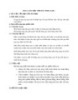
Giáo án môn Tin học lớp 3 sách Kết nối tri thức: Bài 4
 9 p |
9 p |  26
|
26
|  3
3
-

Giáo án môn Tin học lớp 7 sách Kết nối tri thức: Bài 4
 6 p |
6 p |  45
|
45
|  3
3
-

Giáo án môn Tin học lớp 3 sách Kết nối tri thức: Bài 3 (Tiết 1)
 8 p |
8 p |  33
|
33
|  3
3
-

Giáo án môn Tin học lớp 3 sách Kết nối tri thức: Bài 15
 6 p |
6 p |  24
|
24
|  3
3
-

Giáo án môn Tin học lớp 3 sách Kết nối tri thức: Bài 11
 6 p |
6 p |  20
|
20
|  3
3
-

Giáo án môn Tin học lớp 3 sách Kết nối tri thức: Bài 10
 7 p |
7 p |  27
|
27
|  3
3
-

Giáo án môn Tin học lớp 3 sách Kết nối tri thức: Bài 3 (Tiết 2)
 8 p |
8 p |  36
|
36
|  3
3
-

Giáo án môn Tin học lớp 3 sách Kết nối tri thức: Bài 8
 7 p |
7 p |  35
|
35
|  3
3
-

Giáo án môn Tin học lớp 3 sách Kết nối tri thức: Bài 7
 6 p |
6 p |  38
|
38
|  3
3
-

Giáo án môn Tin học lớp 3 sách Kết nối tri thức: Bài 6
 7 p |
7 p |  35
|
35
|  3
3
-

Giáo án môn Tin học lớp 3 sách Kết nối tri thức: Bài 9
 7 p |
7 p |  18
|
18
|  3
3
-

Giáo án môn Tin học lớp 3 sách Kết nối tri thức: Bài 13
 6 p |
6 p |  16
|
16
|  2
2
-

Giáo án môn Tin học lớp 3 sách Kết nối tri thức: Bài 5
 6 p |
6 p |  31
|
31
|  2
2
Chịu trách nhiệm nội dung:
Nguyễn Công Hà - Giám đốc Công ty TNHH TÀI LIỆU TRỰC TUYẾN VI NA
LIÊN HỆ
Địa chỉ: P402, 54A Nơ Trang Long, Phường 14, Q.Bình Thạnh, TP.HCM
Hotline: 093 303 0098
Email: support@tailieu.vn










